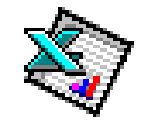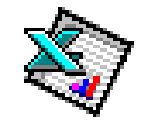Ταξινόμηση λίστας

βασισμένη σε απλά
κριτήρια
Πληροφορίες σε μία λίστα μπορούν
να ταξινομηθούν με αύξουσα ή φθίνουσα σειρά, μα
βάση τις τιμές μιας στήλης (γραμμής) ή αρκετών
στηλών (γραμμών).
Σημείωση: Όλες οι στήλες (γραμμές)
σε μία λίστα πρέπει να συμπεριληφθούν στην
ταξινόμηση, διαφορετικά οποιαδήποτε δεδομένα
που παραλείπονται θα παραμείνουν στην ίδια
σειρά.

|
Για να
ταξινομήσετε μία λίστα χρησιμοποιώντας ένα
μοναδικό κριτήριο
- Είτε φορτώστε το αρχείο που
αποθηκεύσατε στο τέλος του Μέρους 1, είτε
δημιουργήστε ένα φύλλο εργασίας παρόμοιο με αυτό
παρακάτω.
- Επιλέξτε τα κελιά A4 μέχρι E6
(θέλουμε να ταξινομήσουμε μόνο τα δεδομένα, και
όχι τους τίτλους ή τα σύνολα).

- Επιλέξτε το κουμπί Ascending Sort
(Αύξουσα Tαξινόμηση)
 . .
- Τα δεδομένα τώρα θα είναι
ταξινομημένα, βάση τις τιμές της στήλης A, σε
αύξουσα σειρά.

- Για ταξινόμηση με φθίνουσα σειρά,
επιλέξτε το κουμπί Descending Sort (Φθίνουσα
Tαξινόμηση)
 . .
- Εάν κάνετε κάποιο λάθος με την
ταξινόμηση σας, επιλέξτε Edit (Επεξεργασία) και
αμέσως μετά Undo Sort (Αναίρεση Ταξινόμησης).
|
Ταξινόμηση λίστας

βασισμένη σε πολλαπλά
κριτήρια

|
Για να
ταξινομήσετε μία λίστα χρησιμοποιώντας πολλαπλά
κριτήρια
- Δημιουργήστε ένα φύλλο εργασίας
παρόμοιο με αυτό που φαίνεται παρακάτω

- Επιλέξτε τα κελιά A2 μέχρι E6.
- Επιλέξτε Data (Δεδομένα).
- Επιλέξτε Sort (Ταξινόμηση).

- Επιλέξτε το κύκλο Header Row
(Επικεφαλίδα) για να σιγουρευτείτε ότι οι
επικεφαλίδες δεν θα συμπεριληφθούν στην
ταξινόμηση.
- Sort by: Surname (Επίθετο), σειρά Ascending
(Αύξουσα).
- Then by: Forename (Βαπτιστικό Oνομα),
σειρά Ascending (Αύξουσα) (χρησιμοποιήστε την
αναδυόμενη λίστα για να το επιλέξετε).

- Άν τα δεδομένα σας χρειάζεται να
ταξινομηθούν κατά γραμμές παρά κατά στήλες, μέσα
στο πλαίσιο διαλόγου Sort (Ταξινόμηση),
επιλέξτε το κουμπί Options... (Επιλογές). Διαλέξτε
την κατάλληλη κατεύθυνση - Top to Bottom (Από Πάνω
προς τα Κάτω) ή Left to Right (Από Αριστερά προς τα
Δεξιά) - και επιλέξτε OK.
|
Απλή στατιστική

Ο ευκολότερος τρόπος για να
εκτελέσετε απλή στατιστική είναι να
χρησιμοποιήσετε τον οδηγό Function Wizard (Οδηγό
Συναρτήσεων)  . .
Οι συναρτήσεις χωρίζονται σε
κατηγορίες, από τις οποίες η μία είναι η
Στατιστική.

|
Για να
υπολογίσετε τον μέσο όρο ενός συνόλου τιμών
- Χρησιμοποιώντας το προηγούμενο
φύλλο εργασίας, επιλέξτε το κελί G3.
- Επιλέξτε το κουμπί Function Wizard
(Οδηγός Συναρτήσεων)
 . .

- Επιλέξτε Statistical (Στατιστική)
από την λίστα Functions Names (Ονόματα Συναρτήσεων).

- Επιλέξτε τα κελιά G3 μέχρι E3 (τις
τιμές των οποίων επιθυμούμε να υπολογίσουμε τον
μέσο όρο).
Σημείωση: Μέσα στο πλαίσιο
διαλόγου του οδηγού συναρτήσεων, οι πραγματικές
τιμές που θα χρησιμοποιηθούν παρουσιάζονται,
μαζί με το αποτέλεσμα που προκύπτει.
- Το αποτέλεσμα του μέσου όρου των
τιμών που δόθηκαν, θα εμφανιστεί.

Για να υπολογίσετε την
τυπική απόκλιση ενός συνόλου τιμών
- Όπως και παραπάνω, στην συνάρτηση Average,
όμως επιλέξτε STDEV από την λίστα Functions Names (Ονόματα
Συναρτήσεων).
|